リアル・アピアランス

リアル・アピアランス画像(RA画像)は、現実に私たちが体験する視環境を、見え方(アピアランス)をできるだけ保存した上でディスプレイに提示するための画像です。色を含めた光を測光色といいますが、私たちの視環境での体験は全方位の測光色分布で決まります。RA画像は、測定やシミュレーションによって得られた測光色画像から生成されるもので、輝度比(測光色比)をほぼ完全に保存した上で、表示輝度を調整することにより、現実環境の見え方を可能なかぎり再現します。ただ、表示ディスプレイの性能や測光色の測定精度など、回避できない限界もあります。RAオーバーフローや測光色オーバーフローをみて、ただしく表示されている領域を確認してください。またVR体験に利用するときには、RA画像の変換パラメータ(RAオーバーフローの解説を参照)の確認も必要になります。
測光色オーバーフロー

測光色画像は、全方位について正しく測定できていることが理想ですが、カメラなどを用いて複数枚の写真を合成しても(例えば、RICOHのTHETAを用いて露出の異なる11枚の写真を利用しても)測定できる範囲には限りがあります。測光色オーバーフロー画像は、正しく測定されていない領域を示すもので、暗すぎて測定できなかったアンダーフロー領域を青で、明るすぎて測定できなかったオーバーフロー領域を赤で表示します。
画像撮影の際、視環境に含まれる光と大きく異なる色温度を設定したとき(たとえば、オレンジ色の光で満たされた視環境を6500Kの設定で撮影したとき)、多くの領域でアンダーフローが発生してしまい、RA画像で正しい表示ができず、色彩(CAM)分布の値も算出できません。
RAオーバーフロー

リアル・アピアランス画像(RA画像)はPCやスマホなどのディスプレイで表示されますが、元となる測光色画像が正確であっても、ディスプレイで表示できる範囲に限りがあります。RA画像を生成するとき、表示可能な範囲をできるだけ広げるように2つ変換パラメータ(圧縮率と画面最大輝度)を操作しますが、それでも元画像の全てを表現することはできません。RAオーバーフロー画像では「正しく表示できていない領域」が赤領域で表示され、見え方が確保されていない部分を確認することができます。
RA画像は、しばしば、通常の生活環境に目が順応していてもどのような画像であるかが容易に判別できるように、変換パラメータの一つである画面最大輝度(表示ディスプレイが出力可能な最大輝度)を下げ、明るく表示されるように生成されます。しかしながら、ミラーリング機能を用いてスマホ画面などに表示させてVR体験をするときには、現実の明るさにあわせる必要があるため、変換パラメータの画面最大輝度を、スマホなど、利用する装置に合わせてください。REALAPS-jpeg-CreatorやREALAPS-Omniを利用すれば、RA変換のパラメータを操作することができます。
グレア

グレアとは「まぶしさ」を表す照明用語です。グレアの程度(まぶしさの程度)は、「まぶしさ」を感じる対象の輝度が高いほど、その大きさが大きいほど、その周辺の輝度(背景輝度)が低いほど、強くなることが知られています。
グレア分布図は、画像変換を利用して、輝度画像より求めた画像各点の「等価の対象輝度」、「等価の背景輝度」、「立体角(大きさ)」を、UGR式と呼ばれる世界で利用されているグレア評価式に代入し、その画素方向に視線が向いたときのグレア(直視UGR)の程度を推定したものです。指標[UGR_n]は、画素の大きさが視角2度のときに「不快である(UGR=25)」となるグレアを1として変換された値で、オレンジから赤で表示された領域は特にまぶしく感じる部分を示し、「気になり始める(UGR=16)」がUGR_n=0.64に対応することから、UGR_n=0.5をグレアの問題が生じない目安とすることが合理的です。さらに、U-Omniを利用すれば、このグレア分布図より、さまざまな照明基準で規定されているUGR値(視線方向に対応したポジションインデックスを考慮した数値)を算出することができます。
明るさ

夜、懐中電灯を見つめると、とても明るく見えますが、明るい昼間ではそれほど明るく見えません。ところが、懐中電灯から私たちの目に入ってくる光の量(輝度)は同じです。同じ輝度が目に入射しても、視野の他の部分の輝度(背景輝度)が低ければ、私たちが「知覚する明るさ」は増加します。明るさ画像は、画像変換を利用して、輝度画像より求めた各画素の「等価の対象輝度」、「等価の背景輝度」を用いることで、このような、対象の「明るさ知覚」(NB値)を推定したものです。NB 値(Natural Brightness Value)とは、日常的に使っている形容詞を用いて各画素の「明るさ知覚」を推定した値で,各数値はそれぞれ、13:とても明るい、11:明るい、9:やや明るい、7:明るくも暗くもない、5:やや暗い、3:暗い、1:とても暗い、という明るさ知覚に対応します。
明るさ検討

明るさ検討表示は、「明るさ分布」の概要が容易に分かるようにしたもので、明るさ画像で求められたNB値を基に5つの領域に塗り分けた画像です。部屋の用途毎に、明るさ判定に重要とされる領域に画像が塗り分けられ、部屋全体から感じる「明るさ感推定値」も表示されます。塗り分け方にはデォルトの「オフィス」用、落ち着いた雰囲気と視作業性の両立が必要とされる「ミュージアム」用、ゆったりと過ごすことに重きをおいた「リビング」用があり、自由に設定することもできます。
なお、明るさ検討表示で塗分けられる領域は下記のような意味を持ちます。
・赤:光源と判断され、部屋全体の明るさ感には影響しない
・黄:明るく見え,部屋全体の明るさ感を向上させる(B: Bright 領域)
・緑:明るくも暗くもなく見え、部屋全体の明るさ感に特に影響を与えない(N: Neutral 領域)
・青:薄暗く見え、部屋全体の明るさ感を低下させる(D:Dark 領域)
・黒:暗い色であると判断され、部屋全体の明るさ感には影響しない
部屋全体の「明るさ感」を向上させるためには、B領域を増やし、D領域を減らすことが求められます。REALAPS-Omniを利用すれば、指定領域の「明るさ感推定値」を算出することもできます。各部屋の用途毎に算出された明るさ感推定値は、標準が100となっており、値が大きいほど明るく評価され、小さいほど暗く評価されます。
色彩(CAM)

実環境の測光色分布(輝度・色度分布)が正確に測定され、それが全視野について正確に提示されれば、実環境で体験する全ての色が体験できます。一方、この体験する色(知覚色)を定量的に表現するには、知覚色を表現するために開発された体系を利用することが必要になりますが、画像変換を使って「等価の対象XYZ刺激値」と「等価の背景XYZ刺激値」を算出することで、測光色分布からさまざまな知覚色体系に変換できます。これまで、CIELab*(CIE, 1976)と呼ばれる物体色を想定した知覚色体系を利用してきましたが、この体系では直接には知覚色を推定していないため、さらに進めて、CIEが推奨する色知覚推定モデルCIECAM02(CIE, 2004)※を適用して知覚色を表現した色彩分布が「色彩(CAM)」です。CAMとはColor Appearance Model(カラーアピアランスモデル)の短縮表現で、色知覚を色相成分Hc、明度J、明るさQ、クロマC、カラフルネスM、飽和度sなどで表し、これらの分布図を作成することができます。ここで示す色彩分布図では、特定範囲の明度JとクロマCの値を持つ画素について、色相成分Hcが表示されています。
※:CIE(2004). A colour appearance model for colour management system: CIECAM02. CIE 159
輝度

輝度とは、ある方向から目にはいる光の強さを表した測光量で[cd/m^2](カンデラ毎平方メートル、ニトともいう)という単位を持ちます。グレア画像、明るさ画像、明るさ検討画像は全て、この輝度分布画像から求められています。
一方光には色みもあります。色を含めた光を測光色といい、輝度・色度、あるいはXYZ三刺激値で表され、この分布の様子を表す画像が測光色画像です。リアル・アピアランス画像、色彩分布画像は、この測光色画像から求められています。
輝度表示モードでは、輝度分布画像が表示され、画素をクリックすると上段に輝度の値が、下段に色度(x, y)の値が示されます。
照度

照度とは、ある面に入射する光の量を表す測光量で[lx](ルクス)という単位を持ちます。想定するその面が、入射した光をあらゆる方向に均等に反射するマットな面(均等拡散面)であるとき、照度はその面の反射率と輝度から推定することができます。そのため測定された輝度画像があれば、検討したい面の反射率を入力することで、その面の照度を推定できます。
照度表示モードでは、反射率(あるいはグレーのN値)を想定することで、輝度の値より推定した照度分布画像を表示できます。なお、現実環境で利用されている色(反射率)は部位ごとに異なりますので、照度を知りたい部位ごとに対応する反射率を入力し、値を確認するようにしてください。
一方、照明シミュレーションをうまく利用すれば、全ての面の反射率は内部的に保持されているため、反射率を入力することなく、輝度分布図とあわせて照度分布図を生成することもできます。
平均輝度の計測と出力
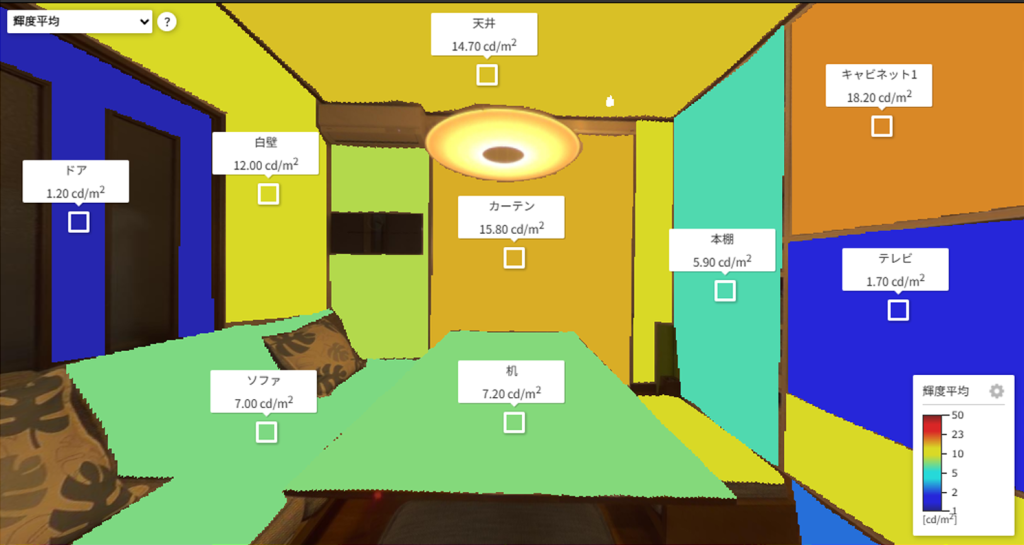
JISZ9125:2023に新たに推奨値として追加された様々な部位の平均輝度(立体角考慮)が表示されます。天井や壁といった検討する部位の領域は、あらかじめREALAPS-Omniなどで領域指定しておき、光源など著しく高輝度の部分は、輝度値を指定して平均の算出から除外できます。なお、ファイル情報を表示させると、設定された全ての領域について、平均輝度のリストが得られます。
平均照度の計測と出力
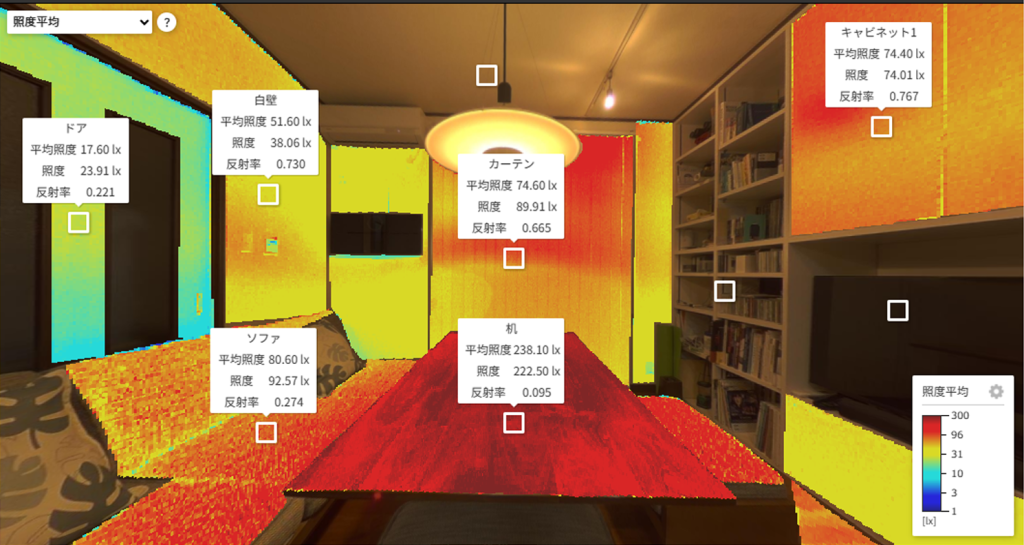
あらかじめ設定された領域の平均照度(立体角考慮)が表示されます。照度は、輝度と反射率から算出されますが(均等拡散面のようなマットな面を仮定)、この反射率は、基準となるマットな白シールを貼って輝度分布を撮影することで、推定することができます。なお、ファイル情報を表示させると、設定された全ての領域について、平均照度と反射率のリストが得られます。


















